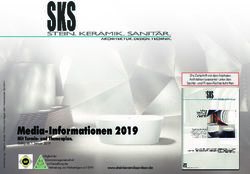NANO IGC-Logger (und NanoConfig Konfigurationsprogramm) - LX Avionik
←
→
Transkription von Seiteninhalten
Wenn Ihr Browser die Seite nicht korrekt rendert, bitte, lesen Sie den Inhalt der Seite unten
NANO IGC-Logger
(und NanoConfig Konfigurationsprogramm)
Version 2.19
LXNAV d.o.o. • Kidričeva 24a, 3000 Celje, Slovenia •
tel. +386 592 33 400 fax +386 599 33 522
info@lxnav.com • www.lxnav.com
Vertrieb in Deutschland
LX Avionik, Im Rosengarten 5, D-97647 Hausen/Roth,
Germany • Tel. +49 9779 85895-30
support@lx-avionik.de • www.lx-avionik.deNANO Version 2.19 Januar 2020
1 Wichtige Hinweise 3
1.1 Garantiebestimmungen 3
1.2 Hinweise zur Batterie 4
1.2.1 Entsorgung von Elektro- und Elektronikaltgeräten 5
1.2.2 Entsorgung von Altbatterien 5
2 Packliste 6
3 Grundlagen 7
3.1 NANO Übersicht 7
3.2 Technische Daten 8
3.3 Schiebeschalter 8
3.4 LEDs 8
3.5 NanoPower Kabel 10
4 Betrieb 12
4.1 Einschalten 12
4.2 Normaler Betriebsmodus 12
4.3 Batteriestatus 12
4.4 Ausschalten 13
4.5 Sicherheitsfunktion 13
4.6 Batterie aufladen 13
4.7 Nano mit einem Computer verbinden 13
4.8 Flüge herunterladen 14
4.9 Nano Updaten 15
4.10 Bluetooth Verbindung 15
4.11 Nano aufbewahren 15
4.12 Austausch des Akkus 16
5 NANO einstellen 17
5.1 Flugdeklaration hochladen 17
5.1.1 Deklaration über das NanoConfig Programm 17
5.1.1.1 Pilotendaten 18
5.1.1.2 Deklaration einer Aufgabe 18
5.1.2 Verwendung von Bluetooth und der seriellen Schnittstelle 18
5.2 Parameter ändern 19
5.2.1 Aufzeichnungsintervall 19
5.2.2 Automatically finish flight (Flug automatisch beenden) 19
5.2.3 Start recording on power on (Flugaufzeichnung mit Einschalten) 19
5.2.4 Automatically turn off Nano, when flight is finished 20
5.2.5 Bluetooth 20
5.2.6 NMEA Ausgang 20
5.3 Nano Config Software für Android Geräte 21
5.3.1 NANO verbinden und Pairing 21
5.3.2 Main Menü 21
5.3.3 Logbook und Flüge herunterladen 21
5.3.4 Pilot 22
5.3.5 Task (Aufgabe editieren) 22
5.3.6 Nano konfigurieren (Settings) 22
6 FAQ 23
7 IGC-Dateien (Flugdatenschriebe) 25
8 Revision History 27
Seite 2 of 27NANO Version 2.19 Januar 2020
1 Wichtige Hinweise
Die Informationen in diesem Dokument können jederzeit geändert werden, ohne daß
davon speziell in Kenntnis gesetzt wird. LXNAV behält sich das Recht vor, eigene
Produkte zu ändern und weiter zu entwickeln, sowie den Inhalt der Handbücher zu
verändern, ohne dabei Personen oder Organisationen über solche Änderungen bzw.
Weiterentwicklungen zu informieren.
Hinweise mit dem gelben Icon liefern wichtige Informationen zum Betrieb des
Nano. Bitte lesen Sie diese sehr aufmerksam.
Mit dem roten Icon wird auf kritische Prozesse verwiesen, deren
Nichtbeachtung zu Datenverlust führen kann.
Dieses Icon verweist auf nützliche Zusatzinformationen
1.1 Garantiebestimmungen
Für den Nano leistet LX NAV eine Garantie von zwei (in Zahlen: 2) Jahren ab Kaufdatum
hinsichtlich Materialkosten und Arbeitszeit. Innerhalb dieser Zeitspanne wird LX NAV
Komponenten, die unter normalen Betriebsbedingungen ausfallen, reparieren oder
austauschen. Die Wahlfreiheit der Optionen liegt ausschließlich bei LX NAV. Die
Reparaturen haben für den Kunden keine Material- und Arbeitszeitkosten zur Folge,
vorausgesetzt, daß der Nano kostenfrei an LX NAV z.B. über den nationalen Händler
überstellt wird.
Die Garantie deckt keine Schäden ab, die durch fehlerhafte Bedienung, Missbrauch,
Unfälle, unautorisierte Änderungen oder Reparaturen entstehen.
Um Garantieleistungen einzufordern, kontaktieren Sie bitte Ihren nationalen Händler oder
LX NAV direkt.
Noch einige internationale Bestimmungen:
THE WARRANTIES AND REMEDIES CONTAINED HEREIN ARE EXCLUSIVE AND IN
LIEU OF ALL OTHER WARRANTIES EXPRESS OR IMPLIED OR STATUTORY,
INCLUDING ANY LIABILITY ARISING UNDER ANY WARRANTY OF
MERCHANTABILITY OR FITNESS FOR A PART CULAR PURPOSE, STATUTORY
OROTHERWISE. THIS WARRANTY GIVES YOU SPECIFIC LEGAL RIGHTS, WHICH
MAY VARY FROM STATE TO STATE.
IN NO EVENT SHALL LX NAV BE LIABLE FOR ANY INCIDENTAL, SPECIAL,
INDIRECT OR CONSEQUENTIAL DAMAGES, WHETHER RESULTING FROM THE
USE, MISUSE, OR INABILITY TO USE THIS PRODUCT OR FROM DEFECTS IN THE
PRODUCT. Some states do not allow the exclusion of incidental or consequential
damages, so the above limitations may not apply to you. LX NAV retains the exclusive
right to repair or replace the unit or software, or to offer a full refund of the purchase price,
at its sole discretion. SUCH REMEDY SHALL BE YOUR SOLE AND EXCLUSIVE
REMEDY FOR ANY BREACH OF WARRANTY.
Dezember 2011 © 2011 LX NAV. All rights reserved.
Seite 3 of 27NANO Version 2.19 Januar 2020
1.2 Hinweise zur Batterie
Der NANO wird mit wiederaufladbaren Batterien betrieben. Diese haben mehrere hundert
Ladezyklen, sind aber trotzdem irgendwann verbraucht. Verwenden Sie ausschließlich die
zugelassenen Batterien und laden Sie ausschließlich mit dem mitgelieferten Ladegerät.
Nehmen Sie das Ladegerät aus der Steckdose und ziehen Sie auch den Nano ab, wenn
er aktuell nicht verwendet wird. Lassen Sie keinesfalls eine voll geladene Batterie am
Ladegerät hängen, Überladen kann die Lebensdauer verkürzen. Lässt man eine geladene
Batterie unbenutzt liegen, so verliert sie trotzdem ihre Ladung mit der Zeit. Verwenden Sie
die Batterie nur für den angedachten Verwendungszweck. Verwenden Sie niemals eine
defekte Batterie oder Ladegerät.
Bei falscher Behandlung kann das Batteriepack explodieren, Feuer oder sogar chemische
Verbrennungen verursachen.
Beachten Sie die folgenden Sicherheitshinweise.
Nicht zerlegen
Batteriepack nicht erschüttern oder starken Kräften wie Hämmern, fallen
lassen oder darauf treten aussetzen.
Nicht Kurzschließen!. Vermeiden Sie Kontakt von metallischen
Gegenständen mit den Anschlüssen der Batterie.
Setzen Sie die Batterien keinen Temperaturen oberhalb 60°C (140°F) aus,
vermeiden Sie direktes Sonnenlicht sowie die Lagerung in einem, in der
Sonne geparkten Flugzeug/Fahrzeug.
Nicht verbrennen!
Vermeiden Sie den Umgang mit defekten oder undichten Li-Ionen Batterien.
Versichern Sie sich stets, den Batteriepack nur mit einem dafür geeigneten
Ladegerät zu laden.
Lagern Sie den Batteriepack nicht in Reichweite von kleinen Kindern.
Lagern Sie den Batteriepack trocken.
Ersetzen Sie den Batteriepack nur mit einem gleichen oder einem
equivalenten Typ nach Empfehlung von LXNAV.
Entsorgen Sie den Batteriepack nur gemäß den folgenden Hinweisen (1.3)
Seite 4 of 27NANO Version 2.19 Januar 2020
1.2.1 Entsorgung von Elektro- und Elektronikaltgeräten
(In der Europäischen Union und anderen europäischen Ländern mit getrennten
Sammelsystemen anwendbar)
Dieses Symbol auf dem Produkt oder seiner Verpackung weist darauf hin,
dass dieses Produkt nicht als Hausmüll entsorgt werden darf. Stattdessen
ist es der zuständigen Sammelstelle für das Recycling von Elektro- und
Elektronikgeräten zu übergeben. Indem Sie sicherstellen, dass dieses
Produkt ordnungsgemäß entsorgt wird, vermeiden Sie potenzielle negative
Folgen für die Umwelt und die menschliche Gesundheit, die andernfalls
durch unsachgemäße Entsorgung dieses Produkts verursacht werden könnten. Durch das
Recycling von Materialien werden die natürlichen Ressourcen geschont. Ausführlichere
Informationen zum Recycling dieses Produkts erhalten Sie von Ihrer örtlichen Behörde,
Ihrem Entsorgungsdienst oder dem Geschäft, in dem Sie das Produkt gekauft haben.
1.2.2 Entsorgung von Altbatterien
(In der Europäischen Union und anderen europäischen Ländern mit getrennten
Sammelsystemen anwendbar)
Dieses Symbol auf dem Akku oder der Verpackung weist darauf hin, dass
der mit diesem Produkt gelieferte Akku nicht als normaler Haushaltsmüll
entsorgt werden darf. Indem Sie sicherstellen, dass diese Batterien
ordnungsgemäß entsorgt werden, können Sie potenziell negative Folgen für
die Umwelt und die menschliche Gesundheit vermeiden, die andernfalls
durch unsachgemäße Entsorgung der Batterie entstehen könnten. Durch
das Recycling der Materialien werden die natürlichen Ressourcen geschont.
Bei Produkten, die aus Sicherheits-, Leistungs- oder Datenintegritätsgründen eine
permanente Verbindung mit einer eingebauten Batterie erfordern, sollte diese Batterie nur
von qualifiziertem Servicepersonal ausgetauscht werden. Geben Sie das Produkt am Ende
der Lebensdauer an der entsprechenden Sammelstelle für das Recycling von Elektro- und
Elektronikgeräten ab, um sicherzustellen, dass die Batterie ordnungsgemäß behandelt
wird. Informationen zu allen anderen Batterien finden Sie im Abschnitt zum sicheren
Entfernen der Batterie aus dem Produkt. Geben Sie die Batterie bei der entsprechenden
Sammelstelle für das Recycling von Altbatterien ab. Ausführlichere Informationen zum
Recycling dieses Produkts oder Akkus erhalten Sie von Ihrer örtlichen Behörde, Ihrem
Entsorgungsdienst oder dem Geschäft, in dem Sie das Produkt gekauft haben.
(Applicable for Customers in the U.S.A. and Canada)
Lithium-Ion batteries are recyclable. You can help preserve our environment
by returning your used rechargeable batteries to the collection and recycling
location nearest you. For more information regarding recycling of
rechargeable batteries, call toll free 1-800-822-8837, or visit
http://www.rbrc.org/
Vermeiden Sie den Umgang mit defekten oder undichten Li-Ionen Batterien.
Seite 5 of 27NANO Version 2.19 Januar 2020
2 Packliste
In der Verpackung finden Sie:
1x NANO IGC-Logger mit vorinstalliertem Nanoconfig Programm und Handbuch
NanoPower Kabel
USB Kabel
USB-Ladegerät mit Adaptern
Diagramm der Barogrammkalibrierung
Eine Kurzübersicht
Seite 6 of 27NANO Version 2.19 Januar 2020
3 Grundlagen
3.1 NANO Übersicht
Der NANO IGC-Logger ist der kleinste Flugdatenschreiber, zugelassen nach den
höchsten IGC Standards (ohne Einschränkungen). Er hat eine IGC-Zulassung für alle
Flüge, inkl. Weltrekorde. Der Nano verfügt über ein 66-Kanal GPS-Modul, und integrierte
GPS-Antenne. Darüber hinaus sind eine Höhendrucksonde, ein Motorlaufzeitsensor
(ENL), ein Sicherheits-Mikroschalter, ein Bluetooth Modul und eine 1700mAh Li-Ionen
Batterie Bestandteil des Systems.
Die Li-Ionen Batterie ermöglicht bis zu 35 Stunden Flugzeit ohne Anschluss ans Bordnetz.
Sie wird geladen beim Anschluss des Nano an einen PC (USB), an das Nano Powerkabel
(Bordnetz), oder an das Ladegerät.
Die Betriebstemperaturen für den Nano reichen von -20°C(-4°F) bis
+60°C(140°F). Höhere Temperaturen sind unbedingt zu vermeiden, die .Li-Ionen
Batterie kann beschädigt werden (“Aufblasen” der Batterie)
Bluetooth dient der einfachen Datenübertragung zu und von einem PDA.
Das Gehäuse besteht aus robustem ABS Plastik. Auf der linken Seite befindet sich ein
Micro-SD Kartenslot, der Schiebeschalter (mit zusätzlicher Drucktastenfunktion) und fünf
Status LEDs. Diese zeigen den Betriebszustand des Nano an.
Eine 2 GB SD-Karte wird zum Speichern der Flüge verwendet. Sie werden direkt im IGC
Dateiformat abgelegt und werden über USB heruntergeladen. dabei fungiert der Nano als
USB-Stick. Dies funktioniert mit den gängigen Betriebssystemen (MS Windows, Linux und
Mac OS).
Bitte entfernen Sie nie die SD-Karte des Nano um Daten zu transferieren. Wird
diese später nicht 100% richtig eingesetzt, arbeitet der Nano nicht richtig.
Verwenden Sie den Nano immer als USB-Stick (Kabel).
Auf der rechten Seite gibt es einen Resetknopf. Dieser wird durch eine kleine Öffnung
erreicht. Verwenden Sie einen dünnen aber nicht spitzen Gegenstand, um den Reset
auszulösen. Dies sollte im normalen Betrieb auch nicht notwendig sein.
Seite 7 of 27NANO Version 2.19 Januar 2020
Auf der Rückseite befindet sich eine Mini-USB Buchse, die zum Laden und für den
Datentransfer verwendet wird.
Die SD-Karte ist vorinstalliert mit dem NanoConfig Programm, das zur Flugdeklaration
und zum Einstellen des Nano dient. Fluganmeldungen können auch über ein serielles
Schnittstellenkabel oder Bluetooth hochgeladen werden (Siehe Kapitel 5.1 für mehr
Details).
3.2 Technische Daten
Hardware
ARM7 core Prozessor
4GB Speicher
Drei-Wege Schiebeschalter
66-Kanal GPS-Empfänger
Motorlaufzeitsensor (ENL)
Druckhöhensensor bis 16000m
Schnittstellen
USB Schnittstelle (funktioniert als Stick)
Integrierter SD-Kartenleser
Serielle RS23-Schnittstelle zum Anschluss eines PDA
Bluetooth-Schnittstelle zum Anschluss eines PDA
Größe und Gewicht
Außenmaß: 60x43x23mm
Gewicht: ~66g
3.3 Schiebeschalter
Der Schiebeschalter verfügt über mehrere Bedienungsmöglichkeiten: Neben den
Bewegungen nach links und rechts kann man ihn auch als Drucktaster verwenden.
Ein Druck auf den Schiebeschalter und der Nano wird eingeschaltet. Drücken oder
schieben Sie ihn für einen längeren Zeitraum (mehrere Sekunden) und das Gerät schaltet
aus. Wird er im Flug betätigt, zeichnet das Gerät einen sog. Event auf. Das sind 30
Punkte mit einer Aufzeichnungsdichte von 1 Punkt pro Sekunde.
Gleichzeitig zeigen die LEDs den Batteriestatus an.
Wenn Sie den Schiebeschalter zweimal in Richtung SD-Karte schieben, wird
die Bluetooth-Funktion ein/aus geschaltet
3.4 LEDs
Auf der linken Seite befinden sich 5 LEDs, vier grüne und eine rote. Diese LEDs zeigen
den Betriebsstatus des Nano an. Im normalen Betrieb werden die grünen LEDs blinken.
Die erste LED (von links), wenn der Nano eingeschaltet ist. Die zweite blinkt, wenn der
GPS Status ok ist (2D oder 3D). Die dritte beginnt zu blinken, sobald ein Flug
aufgezeichnet wird. Die vierte signalisiert, daß das BT-Modul aktiv ist.
Seite 8 of 27NANO Version 2.19 Januar 2020
Abfolge beim Einschalten des Nano über den Schiebeschalter:
(PWR-Power, BT-Bluetooth, Err-Error):
PWR GPS LOG BT Err Beschreibung
Nach Verwendung des Schiebeschalters
Eine Sek. später
Startsequenz 1 OK
Startsequenz 1 OK
Power LED blinkt
Bei kurzer Verwendung des Schiebeschalters wird der
Batteriestatus angezeigt
Bei langer Verwendung des Schiebeschalters wird der Nano
ausgeschaltet, LEDs blinken
Wenn der NANO über USB mit einem PC kommuniziert, blinken die LEDs wie folgt:
(Nano ausgeschaltet verbinden)
PWR GPS LOG BT Err Beschreibung
Nano ist aus
Verbunden mit USB
1 Sek. später
Eine weitere Sek. später (Nano ist im USB Modus)
Beim Trennen der Verbindung folgt die Ausschaltsequenz
SD-Karten Fehler bei der Kommunikation mit einem PC über USB – Nano kann nur über
den Reset-Knopf ausgeschaltet werden
PWR GPS LOG BT Err Beschreibung
SD-Karten Fehler
SD-Karten Fehler beim Einschalten des Nano über den Schiebeschalter:
PWR GPS LOG BT Err Beschreibung
Nach Verwendung des Schiebeschalters
Eine Sek. später: SD-Karten Fehler (für 5 Sek.)
Startsequenz 1 OK
Startsequenz 1 OK
Power LED blinkt
Bei kurzer Verwendung des Schiebeschalters wird der
Batteriestatus angezeigt
Bei langer Verwendung des Schiebeschalters wird der Nano
ausgeschaltet, LEDs blinken
Seite 9 of 27NANO Version 2.19 Januar 2020
Digital signature failed:
PWR GPS LOG BT Err Beschreibung
Digital signature failed.
3.5 NanoPower Kabel
Das NanoPower Kabel ist ein spezieller Kabelsatz, der 12V Bordnetzspannung in 5V für
den Nano und einen PDA umwandelt. Außerdem dient er als Pegelwandler für die
Verbindung von Nano mit einem PDA oder PC.
Verbinden Sie den roten (+) und schwarzen (Masse) Draht mit der 12V Stromversorgung.
Maximale Eingangsspannung ist 24 Volt.
Der NanoPower-Kabelsatz hat zwei Eingänge. Einer ist ein Standard USB-A Anschluss.
Verwenden Sie das mitgelieferte USB-A auf Mini-USB Kabel, um den Nano hier
anzuschließen Jedes USB-A auf Mini-USB Kabel kann hierfür verwendet werden. Auf der
anderen Seite befindet sich ein RJ45 Anschluss, für die Verbindung von PDA und
Computer. Verwenden Sie hierfür ausschließlich die dafür von uns angebotenen Kabel.
Der RJ45 Anschluss entspricht nicht dem IGC Standard. Er kann nur mit den
dafür vorgesehenen Kabeln belegt werden. Stecken Sie dort keine unbekannten
Kabel ein, Sie könnten damit den Nano zerstören.
Seite 10 of 27NANO Version 2.19 Januar 2020
Die Pinbelegung des RJ45 Anschlusses ist wie folgt:
12345678
Pin Nummern
Pin Nummer Beschreibung
1,2 Masse
3 (Ausgang) Senden vom NANO RS232 (Computer, LX700x)
4 (Eingang) Empfang zum NANO RS232 (Computer, LX700x)
5 (Ausgang) Senden vom NANO TTL (z.B. Oudie, HP302)
6 (Eingang) Empfang zum NANO TTL (z.B. Oudie, HP302)
7,8 5V Ausgang (Maximum 1A)
Verfügbare Kabel für den RJ45-Port
Gerät Bestellnr.
OUDIE CC-NP-OUDIE
Allg. RS232 CC-NP-232
IPAQ 310/314 CC-NP-IPAQ310
IPAQ 38/39xx und kompatible CC-NP-38
MiniMap CC-NP-LX
Butterfly Connect CC-NP-BFC
Seite 11 of 27NANO Version 2.19 Januar 2020
4 Betrieb
Es gibt zwei grundlegende Betriebsmodi Datentransfer und den “normalen” Betrieb.
Im Datentransfermodus kann man Flüge vom Nano downloaden und das
Konfigurationsprogramm NanoConfig betreiben. Im normalen Modus ist der Logger
einsatzbereit zum Fliegen.
Welcher Modus gerade aktiv ist, kann an den LEDs abgelesen werden.
Im Datentranfermodus leuchten die letzten 2 oder drei LEDs dauerhaft.
Im normalen Modus blinken bis zu 4 grüne LEDs (siehe Kapitel 4.2)
4.1 Einschalten
Es gibt drei Möglichkeiten, den Nano einzuschalten:
Drücken Sie den Schiebeschalter und der NANO geht an. Er geht direkt in den
normalen Betriebsmodus. Die LEDs durchlaufen erst einen Selbsttest (zyklisch), danach
erfolgt die normale Anzeige des Betriebsstatus durch die LEDs.
Verbinden Sie den Nano mit einem PC über das USB-Kabel. Er schaltet sich
automatisch ein und die letzten 3 LEDs leuchten dauerhaft. Die bedeutet, daß sich der
Nano im Datentransfermodus befindet, Sie können nun z.B. das NanoConfig-Programm
starten oder Flüge herunterladen.
Verbinden Sie den Nano über das NanoPower-Kabel mit 12V. Er geht automatisch an
und nach ca. 20s durchlaufen LEDs erst einen Selbsttest (laufen von links nach rechts),
danach geht der Nano in den “normalen” Betriebsmodus, angezeigt durch die LEDs.
Drücken Sie den Schiebeschalter, wenn sich der Nano im Datentransfermodus
befindet, so wechselt er in den normalen Modus
4.2 Normaler Betriebsmodus
Im normalen Betrieb blinkt die erste LED (von links), wenn der Nano eingeschaltet ist. Die
zweite blinkt, wenn der GPS Status ok ist (2D oder 3D). Die dritte beginnt zu blinken,
sobald ein Flug aufgezeichnet wird. Die vierte signalisiert, daß das BT-Modul aktiv ist. Die
fünfte (rot) dient unter anderem zur Fehlercodierung.
GPS OK Bluetooth OK
ON Aufzeichnung gestartet Error
Siehe Kapitel 6 für Details zur Fehlercodierung
4.3 Batteriestatus
Drücken Sie den Schiebeschalter im normalen Modus kurz, dann erhalten Sie eine
Anzeige des Batteriestatus an den LEDs. Sind alle LEDs an, so ist die Batterie voll. Jede
LED, die nicht mehr aufleuchtet, bedeutet 20% weniger Ladezustand.
Seite 12 of 27NANO Version 2.19 Januar 2020
Detaillierte Beschreibung des Batteriestatus:
PWR GPS LOG BT Err Beschreibung
100% geladen, ca 35 Betriebsstunden
95% geladen, 33 Stunden verbleiben
80%, 28 Stunden verbleiben
60%, 21 Stunden verbleiben
40%, 14 Stunden verbleiben
20%, 7 Stunden verbleiben
5%, 1,5 Stunden verbleibt
4.4 Ausschalten
Drücken Sie den Schiebeschalter länger, bis die rote LED und die benachbarte grüne
beginnen zu blinken. Jetzt können Sie loslassen, der Nano geht aus.
4.5 Sicherheitsfunktion
Bemerkt der Logger beim Einschalten eine zerstörte Sicherheitsfunktion (Secret key),
leuchtet die rote LED dauerhaft, während die vier grünen blinken. Um das zu übergehen,
drücken oder schieben Sie den Schalter für eine längere Dauer (einige Sekunden)
Um gültige Flugdateien zu erhalten, muß der Logger in oben geschildertem Fall
zum Hersteller zurück, um versiegelt zu werden.
4.6 Batterie aufladen
Die Batterie wird aufgeladen, wenn der NANO über einen USB-Anschluss an eine externe
Stromversorgung angeschlossen wird. Es kann über einen Wandadapter, PC oder
NanoPower aufgeladen werden.
Für Schnellladen müssen Sie den Nano an Strom anschließen, hochfahren lassen und
dann ausschalten. In diesem Modus sind alle NANO-Funktionen (GPS, Bluetooth,
Speicher) deaktiviert, wodurch sich die Ladegeschwindigkeit erhöht. In diesem Modus
zeigen die NANO-LEDs den Ladezustand des Akkus an. Siehe auch Kapitel 4.3.
4.7 Nano mit einem Computer verbinden
Bevor Sie den Nano an einen Computer anschließen, müssen Sie ihn ausschalten.
Verwenden Sie das mitgelieferte USB-Kabel oder ein Standard USB-A auf Mini-USB
Kabel. Der NANO-Logger wird automatisch als externe Festplatte erkannt, ein neues
externes Laufwerk wird angezeigt. Der Name dieses Laufwerks ist:
NANO_.
In diesem Modus sind alle NANO-Funktionen (GPS, Bluetooth, Speicher) deaktiviert,
wodurch sich die Ladegeschwindigkeit erhöht. In diesem Modus zeigen die NANO LEDs
den Ladezustand des Akkus an. Siehe auch Kapitel 4.3.
Bitte entfernen Sie nie die SD-Karte des Nano, um Daten zu transferieren. Wird
diese später nicht 100% richtig eingesetzt, arbeitet der Nano nicht richtig.
Verwenden Sie den Nano immer als USB-Stick (Kabel).
Seite 13 of 27NANO Version 2.19 Januar 2020
Öffnen Sie dieses Laufwerk, um den Inhalt angezeigt zu bekommen.
Im Stammverzeichnis finden Sie die Flüge, die mit dem Nano aufgezeichnet wurden,
sowie das NanoConfig Programm. Dieses läuft nur unter Windows Betriebssystemen,
starten Sie es mit einem Doppelklick.
Es kann vorkommen, daß unter MS Windows der Nano bei der ersten Verbindung
nicht richtig erkannt wird. Wiederholen Sie dann einfach den Verbindungsversuch.
Ebenso kann es vorkommen, daß der Nano nach vielmaligem Verbindungen nicht
mehr erkannt wird. In diesem Falle einfach den USB-Port wechseln (Fehler ist nur
unter Win 7 bekannt)
4.8 Flüge herunterladen
Schalten Sie den Nano aus und verbinden Sie ihn mittels USB-Kabel mit Ihrem PC.
Navigieren Sie in das Stammverzeichnis des Nano und kopieren Sie die Flüge mit Ihre
bevorzugten Methode (Drag and Drop, Copy/Paste,…)
Seite 14 of 27NANO Version 2.19 Januar 2020
Wir empfehlen, stets eine Sicherheitskopie der Flüge auf der Festplatte des
Computers anzulegen, für den Fall eines Fehlers auf der SD-Karte.
Die Flüge werden unter dem IGC Standardnamen abgelegt. Falls Sie Schwierigkeiten
haben sollten diesen zu dekodieren, schalten Sie einfach die detaillierte Ansicht ein, dort
bekommen Sie auch das Erzeugungsdatum der Datei (Siehe auch Kapitel 7)
In der detaillierten Ansicht bedeuten Datum und Uhrzeit die Landezeit des Flugzeuges.
Wir empfehlen dringend, die SD-Karte im Nano zu belassen und den Download
der Flüge ausschließlich über USB zu tätigen
Die SD-Karte sollte nur entnommen werden, wenn sie fehlerhaft ist.
Das Herunterladen der Flüge funktioniert auch über die NanoConfig Software für Android
Geräte. Details hierzu finden Sie in Kapitel 5.3.
4.9 Nano Updaten
Ist der Nano an einen PC angeschlossen mit Internetverbindung und das Nano Config
Programm wird gestartet, werden hierüber auch verfügbare Updates geladen. Folgen Sie
einfach den Anweisungen der Software.
4.10 Bluetooth Verbindung
Um den Nano über Bluetooth zu verbinden, müssen Sie vom PDA aus nach Geräte in
Reichweite suchen (Siehe Kapitel 5.2 zum Aktivieren von Bluetooth). Der Nano wird
erkannt als Gerät mit der ID LXNAV-NANO-. Klicken Sie auf PAIR
oder CONNECT, um die Verbindung herzustellen Ein Sicherheitspin muß eingegeben
werden. Dieser ist für alle Nanos 1234 oder 0000 und kann auch nicht geändert werden.
4.11 Nano aufbewahren
Wichtig ist dieser Punkt ganz besonders dann, wenn Sie den Nano über längere Zeit
einlagern (Winterpause o.ä.)
Das NANO muss an einem trockenen Ort mit einer Temperatur von nicht mehr als 25 ° C
gelagert werden. Wird der Nano für längere Zeit eingelagert, empfiehlt es sich, den Akku
vor der Einlagerung nochmals ganz aufzuladen. Im Nano befindet sich eine
Schutzschaltung für den Akku vor dem Überladen oder übermäßigem Entladen. Genau
dieser Schutz kann aber Probleme machen, wenn das Gerät mit leerem Akku eingelagert
Seite 15 of 27NANO Version 2.19 Januar 2020
wird und der Akku sich dann weiter entleert (der Schutz ja dann nicht aktiv). Es kann
passieren, daß das Aufladen nicht mehr möglich ist.
4.12 Austausch des Akkus
Der Li-Ionen Akku kann vom Piloten gewechselt werden. Sie benötigen einen kleineren
Kreuzschlitzschraubendreher. Entfernen Sie die drei Schrauben auf der Unterseite.
Jetzt können Sie die Abdeckung entfernen und den Akku entnehmen.
Setzen Sie den neuen Akku ein, verwenden Sie folgenden Typ: Nokia 3310 (Li-Ionen).
Stellen Sie sicher, daß die Kontakte sauber berühren, dann können Sie die Abdeckung
wieder aufsetzen und die Schrauben vorsichtig wieder festdrehen.
Den Ersatzakku erhalten Sie bei uns als Ersatzteil.
Seite 16 of 27NANO Version 2.19 Januar 2020
5 NANO einstellen
Verwenden Sie das NanoConfig-Programm zum Einstellen des Nano. Sie können z.B.
eine Flugdeklaration hochladen oder verschiedene Parameter einstellen. Das NanoConfig
Programm besteht aus zwei Hauptmasken. Eine zur Fluganmeldung und eine Maske zum
Einstellen von Parametern.
Sie können leicht zwischen beiden Masken wechseln, indem Sie den Schalter
Declaration oder Settings im linken oberen Berech des NanoConfig Programms
verwenden.
Mit OK (rechts unten) bestätigen Sie Ihre Änderungen und verlassen das Programm. Mit
Cancel (auch rechts unten) verwerfen Sie die Änderungen und verlassen das Programm.
Es ist wichtig, das Programm NanoConfig aus dem Nano heraus zu starten.
Kopieren Sie es nicht irgendwo anders hin (zu Sicherungszwecken natürlich
immer möglich) und starten es von dort, da Deklarationen und Parameter sonst
nicht richtig gespeichert werden können.
Die Versionsnummer steht in der linken unteren Ecke des Programms. Geben Sie diese
bitte an, wenn Sie Rückfragen zum Programm haben, oder einen Fehler melden möchten.
Alle Konfigurationsparameter des NANO werden im Ordner SYSTEM in einer
Datei namens “system.ini” abgelegt. Wir raten dringend von eigenen Änderungen
in dieser Datei ab. Wenn Sie weitergehende Informationen zur Datei “system.ini”
benötigen, können Sie uns einfach kontaktieren.
5.1 Flugdeklaration hochladen
Flugdeklarationen können zum Nano auf drei verschiedenen Wegen hochgeladen
werden:
o Per PC mit dem NanoConfig Programm
o Per Bluetooth vom PDA
o Über die serielle Schnittstelle (vom PDA)
Deklarationen werden ebenfalls im Ordner SYSTEM in einer Datei namens decl.
hinterlegt. Sie sind formatiert wie eine Standard IGC Header Datei, wir empfehlen auch
hier dringend, diese Datei nicht selbst zu modifizieren
5.1.1 Deklaration über das NanoConfig Programm
Starten Sie das NanoConfig Programm und wählen Sie die Deklarationsmaske. Diese
Maske teilt sich in zwei Bereiche. Oben finden Sie Eingaben zu Pilot und Flugzeug, die
eigentliche Deklaration steht darunter.
Seite 17 of 27NANO Version 2.19 Januar 2020
5.1.1.1 Pilotendaten
Geben Sie hier die Daten über Pilot und Flugzeug ein. In der oberen Zeile (rechts) finden
Sie zwei Icons. Das erste öffnet eine Liste von bereits gespeicherten Pilotendaten, mit
dem zweiten werden die aktuell eingegebenen Daten der Liste zugefügt.
5.1.1.2 Deklaration einer Aufgabe
Bevor man eine Aufgabe deklarieren kann, muß man zunächst eine Datei mit
Wendepunkten laden, aus denen die Aufgabe erzeugt werden kann. Wendepunktdateien
im CUP-Format können verwendet werden. Verwenden Sie den Schalter Load
Waypoints, um eine solche Datei zu öffnen. Wenn eine solche Datei dann geladen ist,
können Sie eine Aufgabe einfach erzeugen, indem Sie die Namen der Wendepunkte
eingeben. Es erscheint auch eine Liste von Punkten, die dem eingegebenen entsprechen.
Die Icons an der linken oberen Ecke bedeuten von links nach rechts: Einfügen eines
Punktes, Löschen des markierten Punktes und Löschen der ganzen Aufgabe. Löschen
und Einfügen von Punkten können auch über die Tastatur mit Entf (Del) und Einfg (Ins)
gemacht werden.
5.1.2 Verwendung von Bluetooth und der seriellen Schnittstelle
Flugdeklarationen können auch von einem PDA aus über Bluetooth oder die serielle
Schnittstelle erfolgen. (Siehe Kapitel 4.8, Bluetooth Verbindung). der Nano muß hierzu im
“normalen” Betriebszustand sein. Das zum Hochladen der Deklaration verwendete
Protokoll ist das gleiche wie für Colibri, LX20, Posigraph oder andere LX-Logger.
Stellen Sie bei Verwendung der seriellen Schnittstelle sicher, daß die Datenrate
im PDA die gleiche ist, wie für den NMEA-Ausgang des Nano eingestellt (siehe
nächster Abschnitt).
Bei Verbindung über Bluetooth spielen die Datenraten keine Rolle.
Für die Prozedur der Deklaration und Übertragung konsultieren Sie bitte das Handbuch
der jeweiligen PDA-Software, z.B. SeeYou Mobile, …
Seite 18 of 27NANO Version 2.19 Januar 2020
5.2 Parameter ändern
Starten Sie das NanoConfig Programm und wählen Sie die Parametermaske. Die
Einstellmaske ist selbst in zwei Bereiche unterteilt: Einstellungen für den Nano und
Parameter für das Programm selbst.
Parameter für den NANO sind: Die Aufzeichnungsdichte (Intervall, Zeitabstand zwischen
den einzelnen Punkten), Einstellungen zur Flugaufzeichnung, ob Datenausgang NMEA
oder Bluetooth aktiv sind, sowie die Datenrate für den NMEA-Ausgang.
Im Bereich für das NanoConfig Programm können Sie das Format der Koordinaten, sowie
die Einheit für Entfernungen in der Aufgabe einstellen.
5.2.1 Aufzeichnungsintervall
Das Aufzeichnungsintervall ist per Default eine Sekunde. Wir empfehlen, das auch so zu
belassen. Mit diesem Intervall hat der Nano eine Aufzeichnungszeit von etwa 28000
Stunden, was mehr als 3 Jahre Daueraufzeichnung sind. Ein solches Intervall ermöglicht
sehr exakte Flugauswertung und erhöht die Wahrscheinlichkeit eines Punktes im Sektor.
Sollten Sie diese Einstellung ändern wollen, Verwenden Sie die Pfeiltasten der PC-
Tastatur oder geben einfach den Wert ein.
5.2.2 Automatically finish flight (Flug automatisch beenden)
Ist diese Funktion aktiviert, wird der automatisch beendet und mit der digitalen Signatur
versehen, wenn folgende Bedingungen für mindestens 30 Sekunden erfüllt sind: GPS
Status ist ok, Ground Speed ist kleiner als 4m/s, Vertikalgeschwindigkeit ist kleiner als +/-
0,2m/s und die Höhe unterhalb 3000m (über 1013hPa).
5.2.3 Start recording on power on (Flugaufzeichnung mit Einschalten)
Ist diese Funktion aktiviert, beginnt der Nano im Moment des Einschaltens mit der
Flugaufzeichnung. Ansonsten beginnt die Flugaufzeichnung, wenn eine der folgenden
Bedingungen erfüllt ist: Vertikalgeschwindigkeit ist größer als 1m/s und
Grundgeschwindigkeit ist größer als 8m/s.
Wenn diese Option aktiv ist, wird die Option “Flugautomatisch beenden” ignoriert
Seite 19 of 27NANO Version 2.19 Januar 2020
5.2.4 Automatically turn off Nano, when flight is finished
Diese Funktion schaltet den Nano 30 Minuten nach Beendigung des Fluges automatisch
aus.Eine nützliche Funktion, besonders wenn der Nano im Flugzeug verbleibt. (Bei
Wellenflügen mit Vorsicht verwenden).
Diese Option funktioniert nur, wenn start recording at power on deaktiviert ist
Diese Option kann nur verwendet werden, wenn ein NANO dauerhaft an eine
externe Stromversorgung angeschlossen ist. Sie schaltet sich ein, wenn die
externe Stromversorgung vorhanden ist, und nach 30 Minuten aus, wenn keine
externe Stromversorgung vorhanden und der Flug beendet ist.
5.2.5 Bluetooth
Aktivieren Sie das Icon bei Enable Bluetooth, wenn Sie mit Bluetooth arbeiten wollen.
Per default ist Bluetooth ausgeschaltet.
Wenn Bluetooth aktiviert ist, verbraucht der Nano mehr Strom. Die “Arbeitszeit”
verkürzt sich auf ca. 14 Stunden.
Außerdem gibt es dann keine Ausgabe von NMEA-Daten auf der seriellen
Schnittstelle und auch Aufgabendeklarationen funktionieren dann nur über
Bluetooth.
5.2.6 NMEA Ausgang
Aktivieren Sie das Icon bei Enable NMEA output, um NMEA-Daten auszugeben. Der
NANO schickt jede Sekunde die Datensätze GPGGA;GPRMC und LXWP0, sowie einmal
pro Minute LXWP1.
NMEA-Daten können entweder über die serielle Schnittstelle oder über Bluetooth
ausgegeben werden, aber nicht über beide simultan.
Passen Sie die NMEA-Datenrate ggf. den Erfordernissen (Zielgerät) an.
Seite 20 of 27NANO Version 2.19 Januar 2020
5.3 Nano Config Software für Android Geräte
Die NanoConfig Software kann von der Website on LXNAV und dem Google Play Markt
heruntergeladen werden. Es handelt sich um ein Konfigurationstool für den Nano, das auf
Android Smartphones läuft. Der Pilot kann leicht Parameter des Loggers,
Piloteneinstellungen und Flugzeugdaten ändern, eine Aufgabe deklarieren und Flugdaten
vom Nano auf das Smartphone laden.
Das Programm besteht aus 5 Menüreitern: Main, Logbook, Pilot, Task and Settings.
Die Android NanoConfig Software kann nur mit Nano Loggern Version 2.03 oder
höher arbeiten.
5.3.1 NANO verbinden und Pairing
Sobald Sie das NanoConfig Programm auf dem Smartphone starten, wird es zuerst
vorschlagen die Bluetooth-Funktion einzuschalten, falls das noch nicht der Fall ist.
Über den “Menu” Reiter gelangt man zu einer Scan Funktion, die nach Bluetooth Geräten
in Empfangsreichweite sucht. Ist der Nano eingeschaltet und dort ebenfalls die Bluetooth-
Funktion aktiv, wird er auf der Liste der gefundenen Geräte erscheinen. Bei der ersten
Verbindung wird es notwendig sein Nano und Smartphone zu pairen. Mehr darüber finden
Sie in Kapitel 4.9.
5.3.2 Main Menü
Hier findet man Informationen über den Nano und seinen GPS Status
5.3.3 Logbook und Flüge herunterladen
Wenn Sie in dieses Menü gehen, wird die NanoConfig Software beginnen, den Inhalt des
Logbook des Nano zu lesen. Das beginnt mit den aktuellsten Flügen und setzt sich dann
zu den immer älteren Flügen fort. Sind sehr viele Flüge im Speicher des Nano, kann man
den Transfer mit dem BACK Button abbrechen.
Seite 21 of 27NANO Version 2.19 Januar 2020
Nach dem Lesen des Logbook können Sie auf einen Flug drücken (kurzer Druck) und das
Programm beginnt mit dem physikalischen Download dieses Fluges auf das Smartphone.
ist die Datei recht groß, kann das mehrere Minuten beanspruchen. Die Flüge werden im
NanoConfig Ordner gespeichert. Mit einem langen Druck auf den Flug kann man ihn mit
weiteren Anwendungen teilen, die auf dem Smartphone installiert sind (Gmail, SeeYou
(noch nicht verfügbar), OLC (noch nicht verfügbar), Google Docs, Facebook).
5.3.4 Pilot
Hier werden Daten über den Piloten, Copiloten und das Flugzeug eingestellt.
5.3.5 Task (Aufgabe editieren)
Aufgaben editieren ist sehr leicht. Zunächst muß man eine Wendepunktdatei im SeeYou
cup-Format auswählen. Um diese auszuwählen benutzen Sie den Menü-Button.
Drücken Sie den Add Waypoint Button, ein neuer Wendepunkt wird am Ende der Liste
eingefügt. Wenn Sie lange auf einen Wendepunkt drücken, bekommen Sie die
Möglichkeit vor diesem einen Wendepunkt einzufügen. Rechts von jedem Wendepunkt
finden Sie ein Papierkorbsysmbol, drücken Sie darauf, um den Wendepunkt zu löschen.
Wenn die Aufgabe fertig ist, können Sie diese mit der Write-Button auf den Nano
übertragen
5.3.6 Nano konfigurieren (Settings)
Hier werden eingestellt: Aufzeichnungsrate, Automatisches Ausschalten und NMEA-
Daten.
Seite 22 of 27NANO Version 2.19 Januar 2020
6 FAQ
F: Mein Computer erkennt den Nano nicht als USN Massespeicher?
A: Versichern Sie sich, daß der Nano ausgeschaltet ist. Unter Win 7 ggf. einen anderen
USB-Port verwenden.
F: Meine Flüge haben keine Validierung (Security).
A: Schalten Sie den Nano für > 5min aus und dann wieder an (in den “normalen” Modus).
Sind die Flüge immer noch nicht validiert, kontaktieren Sie uns bitte
F: Wenn ich einschalte, blinken alle grünen LEDs und die rote brennt dauernd.
A: Die bedeutet, daß der Nano seine Validierung verloren hat. Kontaktieren Sie uns bitte,
für weitere Maßnahmen.
Q: Wenn ich einschalte, sehe ich eine grüne und die rote LED dauerleuchten.
A: Sie haben ein Problem mit der SD-Karte. Entnehmen Sie diese und formatieren Sie sie
unter FAT 16
F: Kann der Li-Ionen Akku des Nano ersetzt werden und muß ich das Gerät dafür an
Hersteller/Händler einschicken?
A: Sie können den Li-Ionen Akku selbst tauschen, siehe Kapitel 4.12
F: Ich kann den Nano am Notebook nicht betreiben.
A: Einige Notebooks schalten die Schnittstellen im Akkubetrieb aus Energierspargründen
weg. Ändern Sie die Einstellungen oder betreiben Sie das Notebook im Netzbetrieb.
Q: Wenn ich den Nano an mein Notebook anschließe, erscheint die Meldung »USB
device angeschlossen«, verschwindet wieder, kommt wieder,....
A: Einige Notebooks schalten die Schnittstellen im Akkubetrieb aus Energierspargründen
weg. Ändern Sie die Einstellungen oder betreiben Sie das Notebook im Netzbetrieb.
F: Kann ich Dateien auf meinem Nano mit einem Apple Computer öffnen?
A: Ja.
F: Ich habe Linux, Ubuntu,… auf meinen Notebook laufen und kann die NanoConfig.exe
nicht öffnen.
A: NanoConfig ist eine reine Windowsanwendung, sie läuft auf keinem anderen
Betriebssystem.
F: Kann ich Aufgaben über einen Oudie deklarieren?
A: Ja, die Deklaration erfolgt über ein serielles Kabel oder Bluetooth. Hier finden Sie eine
genaue Beschreibung, wie dies erfolgt (nur englisch, Deutsche Version in Arbeit):
http://www.lxnav.com/downloads/manuals/FAQ_Upload_declaration_from_OUDIE%20to
%20NANO.pdf
F: Mein NANO lässt sich nicht ausschalten und funktioniert auch nicht richtig. Er zeigt
folgende LEDs (von links nach rechts): nichts, grün, grün, nichts, rot.
A: Diese Kombination von LED's erscheint im Falles eines Fehlers auf der SD-Karte. Das
passiert normalerweise nur, wenn die Karte nicht richtig im Slot eingeführt ist. Das das
Einführen beim Nano recht streng geht, sollten Sie die SD-Karte zunächst ganz
entnehmen und bewusst wieder einführen, bis das Klicken des Federmechanismus zu
hören (und fühlen) ist. Ausgeschaltet werden kann der Nano jetzt nur über den
Resetschalter. Nach dieser Prozedur ist alles wieder normal.
Seite 23 of 27NANO Version 2.19 Januar 2020
F: Wenn ich NanoConfig.exe betreibe, erhalte ich Fehlermeldungen.
A: Eventuell ist Microsoft Net Framework 2.0 nicht installiert.
F: Ich habe den Nano jetzt einige Zeit. Er hat bislang immer gut funktioniert und detailliert
aufgezeichnet. In letzter Zeit aber zeichnet er keine Daten mehr auf. Wenn ich ihn
einschalte leuchten die folgenden LEDs (keine blinkt) von links nach rechts: nichts, grün,
grün, nichts, rot. Ausschalten lässt er sich auch nicht.
A: Diese Kombination von LED's erscheint im Falles eines Fehlers auf der SD-Karte. Das
passiert normalerweise nur, wenn die Karte nicht richtig im Slot eingeführt ist. Da das
Einführen beim Nano recht streng geht, sollten Sie die SD-Karte zunächst ganz
entnehmen und bewusst wieder einführen, bis das Klicken des Federmechanismus zu
hören (und fühlen) ist. Ausgeschaltet werden kann der nano jetzt nur über den
Resetschalter. Nach dieser Prozedur ist alles wieder normal.
F: Wenn ich den Schiebeschalter für einige Sekunden drücke, passiert manchmal gar
nichts.
A: Sie müssen den Schalter fester drücken. Dies ist so ausgelegt, um unbeabsichtigtes
Einschalten zu vermeiden.
F: Es ist nicht möglich die Aufzeichnung durch Bewegen der Wipptaste zu starten. Es wird
die Batterieladung und dann Power + GPS-LEDs angezeigt.
A: Die Aufzeichnung wird gestartet, wenn Sie sich schneller als 40 km / h bewegen oder
Vario vorhanden ist. Die Wipptastenfunktion dient nur zum Überprüfen der Batterie,
aufzeichnen eines Ereignisses (kurzes Drücken) oder zum Ausschalten durch langes
drücken.
Seite 24 of 27NANO Version 2.19 Januar 2020
7 IGC-Dateien (Flugdatenschriebe)
Die IGC-Dateien im Nano sind nach dem Standardschema der IGC codiert:
ymdMsssn.eee
y = Jahr (letzte Zahl); m = Monat (1,...,9, A, B, C); d = Tag (1,...,9, A, B,...,V);
M =IGC ein Buchstaben Code für den Hersteller (V = LX NAV);
sss = IGC drei Zeichen Seriennummer; n = Nummer des Fluges am entsprechenden Tag.
Die Endung eee ist .IGC.
Die IGC-Datei ist ein reines Textformat und kann mit einem Texteditor geöffnet und
gelesen werden. Jeder Versuch in dieser Datei zu editieren führt zum sofortigen Verlust
der Integrität (siehe weiter unten)
Im Folgenden ein Beispiel für eine IGC-Flugdatei:
ALXV1IIFLIGHT:1 A Record: enthält die S/N
HFDTE190514 H Record: ist die erweiterte Flight Info
HFFXA015
HFPLTPILOT:MICHAEL.SEISCHAB
HFGTYGLIDERTYPE:ASW15B
HFGIDGLIDERID:D-2356
HFDTM100DATUM:WGS-1984
HFRFWFIRMWAREVERSION:2.12
HFRHWHARDWAREVERSION:1.0
HFFTYFRTYPE:LXNAV,NANO
HFGPS:GLOBALTOP,FGPMMOPA6,66,max18000m
HFPRSPRESSALTSENSOR:INTERSEMA,MS5611,max16000m
HFCIDCOMPETITIONID:LX
HFCCLCOMPETITIONCLASS:STANDARD
I043638FXA3941ENL4246GSP4749TRT
LLXVVOLTAGE:3.95V Herstellerspezifische Einträge
C1204041717391204040001002 C Record: Deklaration der Aufgabe:
C5100000N00818416ESCHAMEDE Startplatz (Take Off)
C5108588N00756023ETSKSTART Startpunkt der Aufgabe(Task Start)
C5208588N00756023TP001 Wendepunkt (Turnpoint) 1
C5208588N00856023TP007 Wendepunkt (Turnpoint) x
C5100000N00818416ESCHAMEDE Zielpunkt der Aufgabe (Task finish)
C5100000N00818416ESCHAMEDE Landeplatz (Landing)
LFILORIGIN0924405108590N00756026E
B0924405108590N00756026EA0021500375999 B Records: Zeit, Position, Höhe und
B0924525108589N00756026EA0021500369999 optionale Daten, wie z.B. ENL, sofern
aktiviert.
B0925045108590N00756026EA0021400371999
B0925165108590N00756026EA0021500371999
B0927045108590N00756024EA0021400371999
G1FFFFA7E810EA2A83B88847A3825C8331FEC5D… G Record (Integrity)
Der B record enthält folgende Daten:
UTC-Zeit (hh,mm,ss)
Koordinaten, sieben Stellen vor N (S) und acht Stellen E (W).
GPS Status, A für OK und V für BAD.
GPS Höhe (00214), fünf Stellen, in Meter
Drucksondenhöhe (00371), fünf Stellen, in Meter
Im Beispiel hier ist der Engine Noise Level (ENL) angefügt (Drei Stellen).
Seite 25 of 27NANO Version 2.19 Januar 2020
G Record: Dieser Datensatz steht immer am Ende des IGC-files und enthält die
Versiegelung des Fluges. Flüge ohne G-Record können nicht als IGC-Flug gewertet
werden (z.B. Rekordflüge, Leistungsabzeichen, OLC, DMSt, Wettbewerbe).
Die IGC verlangt Softwaretools zum schnellen Download vom Logger und Evaluierung der
Flüge, vorwiegend für Wettbewerbe. Diese Tools sind unter http://www.fai.org/gliding/gnss
frei zugänglich. Es handelt sich um das Programm IGC-Shell. Jeder Hersteller von
Loggern liefert eine dll zu diesem Programm.
Seite 26 of 27NANO Version 2.19 Januar 2020
8 Revision History
September 2010 Initial release of owner manual
April 2011 Updated manual
Detailed LED description
Updated FAQ
September 2011 Updated NanoConfig and changes for version 2.0
December 2011 Charging NANO battery
May 2012 NanoConfig for Android (Chapter 5.3)
Storing NANO (Chapter 4.11)
January 2015 Table of available cables for NanoPower port
Corrections
August 2016 several chapters updated
February 2017 several chapters updated
May 2018 Corrections to English language text.
March 2018 several chapters updated
Seite 27 of 27Sie können auch lesen